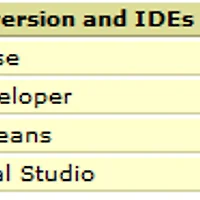저번 포스팅에서 마지막에 저장소의 위치로 구글 프로젝트를 사용했었다. 그래서 이번에는 구글 코드의 프로젝트 호스팅을 이용해서 어떻게 프로젝트를 생성하고 사용하는지 알아보겠다.
먼저 구글 코드 사이트(http://code.google.com)로 이동하자.
여기에는 여러가지 서비스들이 제공되는데 우리는 프로젝트 호스팅을 사용할 것이다.

추천제품에 보면 프로젝트 호스팅 메뉴가 있는데 이를 클릭하자.
프로젝트 호스팅으로 들어가면 화면의 오른쪽 편에 2. 오픈소스 프로젝트에 참여합니다. 를 클릭하자.

그러면 Getting Started페이지로 이동하게 되는데 이 화면에서 조금만 아래쪽으로 내려가 보면 create project라는 링크가 있다.

이 링크를 따라가면 프로젝트를 생성하는 화면이 나온다.

project name : 프로젝트의 이름으로 사용된다. 영어 소문자로 시작하고, 그 뒤에는 영어 소문자, 숫자, - (빼기)만이 올 수 있다. 스페이스라든지 한글, 영어 대문자 등은 프로젝트 이름으로 사용될 수 없다.
project summary : 프로젝트에 대한 요약이다. 이 부분은 최소 몇 글자 이상 적어야 create project 버튼이 활성화 된다.
project description : 프로젝트에 대한 세부 설명이다. 이 부분도 몇 글자 이상 적어야 create project 버튼이 활성화 된다.
version of control system : 프로젝트 저장소의 타입이다. svn을 사용할 것이므로 subversion을 선택한다.
source code license : 라이센스를 선택하는 부분이다. 아무거나 선택해도 무방하다.
project labels : 블로그의 태그와 비슷한 개념이다. 다른 사람들이 검색해서 찾을 수 있게 키워드를 적는 곳이다.
위의란을 모두 제대로 입력했다면 create project버튼이 활성화될 것이다. 만약 create project버튼이 비활성화 상태라면 project summary나 project description을 더 길게 해보거나, project name이 유효한지 확인해 봐야 한다. (project name이 유효하지 않다면 바로 오른쪽에 빨간색으로 경고 메시지가 뜰 것이다.)
create project버튼을 이용해 프로젝트를 생성했다면 새로운 페이지로 넘어갔을 것이다. 이제 저장소의 주소를 알아야 한다.

source를 눌러서 이동하면 두개의 주소가 나올 것이다.

첫번째 주소는 https로 시작하고 두번째 주소는 http를 사용한다는 차이인데, 두번째 주소는 read만 가능하고 첫번째 주소로는 commit을 통해 코드의 내용을 수정하는 것이 가능하다.
따라서 우리는 첫번째 주소를 사용할 것이다. 이 주소를 이클립스에서 저장소 주소로 넣으면 된다.(https://donxu.googlecode.com/svn/trunk/)
그리고 저장소에 접속하기 위해서는 아이디와 비밀번호가 필요한데 아이디는 자신의 구글 아이디가 되고, 비밀번호는 자신의 비밀번호가 아니다.!!!
비밀 번호는 위의 그림에서 보이는 googlecode.com password.를 클릭하면 나오게 된다.

이렇게 만들어진 구글 프로젝트의 저장소를 이용해서 팀 프로젝트를 수월하게 진행할 수 있다. 물론 공개되면 안되는 프로젝트라면 이 저장소를 사용하는 것에 대해 조금 더 신중을 기울여야할 필요는 있을 것이다.
먼저 구글 코드 사이트(http://code.google.com)로 이동하자.
여기에는 여러가지 서비스들이 제공되는데 우리는 프로젝트 호스팅을 사용할 것이다.

추천제품에 보면 프로젝트 호스팅 메뉴가 있는데 이를 클릭하자.
프로젝트 호스팅으로 들어가면 화면의 오른쪽 편에 2. 오픈소스 프로젝트에 참여합니다. 를 클릭하자.

그러면 Getting Started페이지로 이동하게 되는데 이 화면에서 조금만 아래쪽으로 내려가 보면 create project라는 링크가 있다.

이 링크를 따라가면 프로젝트를 생성하는 화면이 나온다.

project name : 프로젝트의 이름으로 사용된다. 영어 소문자로 시작하고, 그 뒤에는 영어 소문자, 숫자, - (빼기)만이 올 수 있다. 스페이스라든지 한글, 영어 대문자 등은 프로젝트 이름으로 사용될 수 없다.
project summary : 프로젝트에 대한 요약이다. 이 부분은 최소 몇 글자 이상 적어야 create project 버튼이 활성화 된다.
project description : 프로젝트에 대한 세부 설명이다. 이 부분도 몇 글자 이상 적어야 create project 버튼이 활성화 된다.
version of control system : 프로젝트 저장소의 타입이다. svn을 사용할 것이므로 subversion을 선택한다.
source code license : 라이센스를 선택하는 부분이다. 아무거나 선택해도 무방하다.
project labels : 블로그의 태그와 비슷한 개념이다. 다른 사람들이 검색해서 찾을 수 있게 키워드를 적는 곳이다.
위의란을 모두 제대로 입력했다면 create project버튼이 활성화될 것이다. 만약 create project버튼이 비활성화 상태라면 project summary나 project description을 더 길게 해보거나, project name이 유효한지 확인해 봐야 한다. (project name이 유효하지 않다면 바로 오른쪽에 빨간색으로 경고 메시지가 뜰 것이다.)
create project버튼을 이용해 프로젝트를 생성했다면 새로운 페이지로 넘어갔을 것이다. 이제 저장소의 주소를 알아야 한다.

source를 눌러서 이동하면 두개의 주소가 나올 것이다.

첫번째 주소는 https로 시작하고 두번째 주소는 http를 사용한다는 차이인데, 두번째 주소는 read만 가능하고 첫번째 주소로는 commit을 통해 코드의 내용을 수정하는 것이 가능하다.
따라서 우리는 첫번째 주소를 사용할 것이다. 이 주소를 이클립스에서 저장소 주소로 넣으면 된다.(https://donxu.googlecode.com/svn/trunk/)
그리고 저장소에 접속하기 위해서는 아이디와 비밀번호가 필요한데 아이디는 자신의 구글 아이디가 되고, 비밀번호는 자신의 비밀번호가 아니다.!!!
비밀 번호는 위의 그림에서 보이는 googlecode.com password.를 클릭하면 나오게 된다.

이렇게 만들어진 구글 프로젝트의 저장소를 이용해서 팀 프로젝트를 수월하게 진행할 수 있다. 물론 공개되면 안되는 프로젝트라면 이 저장소를 사용하는 것에 대해 조금 더 신중을 기울여야할 필요는 있을 것이다.
'팁' 카테고리의 다른 글
| Syntaxhighlighter를 사용할 때 pre태그만 사용해야 하는가..? (0) | 2011.01.21 |
|---|---|
| 이클립스에 subclipse를 설치하여 svn 서비스를 자유롭게 사용하기 (2) | 2010.02.02 |
| 블로그에 SyntaxHighlighter를 이용해서 소스 코드를 넣어보자. (0) | 2010.01.29 |
| 워드 2007로 티스토리 블로깅 하기 (0) | 2010.01.04 |